Wie ihr das Windows 10 November 2019 Update installieren könnt zeigen wir euch in diesem Artikel, auf zwei unterschiedlichen Wegen!
Microsoft bereitet das nächste Funktionsupdate für Windows 10 vor, welches die Versionsnummer 1909 trägt. Die darin enthaltenen Änderungen sind zwar überschaubar, dennoch sinnvoll. Eine Änderungen sorgt beispielsweise für eine längere Akkulaufzeit. Desweiteren werden die Hintergrundprozesse nun sinnvoller auf verschiedene Prozessor-Kerne aufgeteilt, wodurch die Performance verbessert wird.
Eine genaue Aussage zur Veröffentlichung des Windows 10 November 2019 Updates lässt sich noch nicht treffen. Die Veröffentlichung erwarten wir am 12. November. Bei großer Begierde lässt sich das Update jetzt schon installieren, ohne die Pflicht dem Insider-Programm beitreten zu müssen. In der nachfolgenden Anleitungen erklären wir euch den Prozess.
Vorerst möchten wir allerdings noch ein paar Worte zu den Hintergründen des Updates verraten. Anders als bisherige Funktionsupdates wird das Windows 10 November 2019 Update als kumulatives Update verteilt. Dies entspricht der Installationsmethode normaler monatlicher Updates. Entsprechend ist kein aufwendiger Installationsprozess von Nöten, wodurch eine Beschädigung eurer Konfiguration ausgeschlossen wäre. Es ähnelt also einem Service-Pack, statt einem vollwertigen Update. Außerdem sind alle Neuerungen von Windows 1909 bereits in eurem System enthalten, nur sind diese deaktiviert. In Wahrheit ist das finale 1909-Update somit nur ein kleines, 20 kb großes Aktivierungsupdate, dessen Installationsdauer nur wenige Sekunden beträgt.
Anleitung als Video
Methode 1: Windows 10 November 2019 Update installieren über Eingabeaufforderung
- Unter Einstellungen → System → Info → Gerätespezifikationen → Systemtyp solltet ihr überprüfen, welche Windows-Version auf eurem Computer installiert ist.
64-Bit (meist verwendet), 32-Bit oder ARM.
Außerdem etwas weiter unten, unter Windows-Spezifikationen → Version muss sichergestellt werden, dass die 1903 installiert ist. Diese wird nämlich zwingend benötigt. - Klickt auf einen der drei folgenden Links, um die passende Update-Datei herunterzuladen:
Für 64-Bit-Systeme.
Für 32-Bit-Systeme.
Für ARM-Systeme. - Die heruntergeladene Datei muss umbenannt werden in windows.cab.
- Anschließend markiert ihr die soeben heruntergeladene windows.cab-Datei mit einem einfachen Linksklick im Explorer. Wählt nun oben im Ribbon-Menü des Explorers unter Start die Option Als Pfad kopieren aus.
- Als nächstes bitten wir euch, die Eingabeaufforderung als Administrator auszuführen.
- Folgenden Befehl eingeben: dism.exe /online /add-package /packagepath:DEN KOPIERTEN PFAD HIER EINFÜGEN.
In meinem Fall, als Beispiel: dism.exe /online /add-package /packagepath:“D:\Downloads\Windows.cab“.
Einfügen lassen sich kopierte Inhalte in die Eingabeaufforderung mittels Rechtsklick. - Nun wird das Update bereitgestellt. Sobald der Prozess beendet ist, könnt ihr mit der Eingabe eines Y direkt den Computer neustarten lassen. Das Update wird daraufhin installiert.
- Ruft erneut Einstellungen → System → Info auf, und schaut, ob unter Windows-Spezifikationen als Version 1909 angegeben wird.
Methode 2: Windows 10 November 2019 Update installieren über Windows Insider-Programm
Wichtig: Für diesen Prozess benötigt ihr ein Microsoft Konto.
- Öffnet die Einstellungen, navigiert zu Update & Sicherheit und wählt in der Seitenleiste Windows-Insider-Programm aus.
- Nach einer kurzen Ladezeit sollte die Schaltfläche namens Erste Schritte auftauchen, vorausgesetzt ihr seid dem Programm noch nicht beigetreten.
- Nun werdet ihr dazu aufgefordert, ein Microsoft Konto zu verknüpfen. Entweder nutzt ihr ein bereits hinterlegtes Konto, oder weicht auf die Verknüpfung eines neuen aus. Dabei habt ihr die Wahl, ob das Konto zum Systemkonto werden soll, oder ausschließlich für Microsoft Apps gilt.
- Im nächsten Menüpunkt Wählen Sie Ihre Insider-Einstellungen aus (wie oben auf dem Bild zu sehen) müsst ihr Release Preview auswählen. Klickt auf Bestätigen.
- Anschließend muss noch die Datenschutzbestimmung und Vereinbarung zum Insider-Programm bestätigt werden.
- Ein Neustart wird zum Schluss benötigt.
- Nun seid ihr erfolgreich dem Insider-Programm beigetreten. Wenn ihr nun nach Updates sucht, sollte das Windows 10 November 2019 Update (1909) als optionales Update angeboten werden.
- Nach der Installation könnt ihr ohne Probleme das Insider-Programm wieder verlassen, wodurch ihr nur noch stabile Updates erhält und keine volle Diagnose gewährt. Verlassen lässt sich das Programm wieder in den Einstellungen im Windows-Insider-Programm-Menüpunkt.



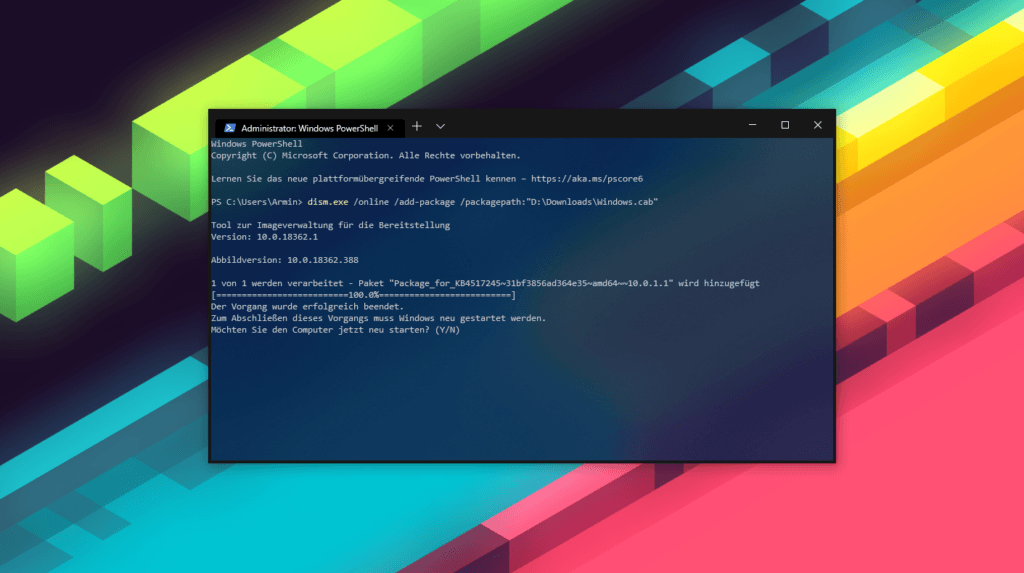
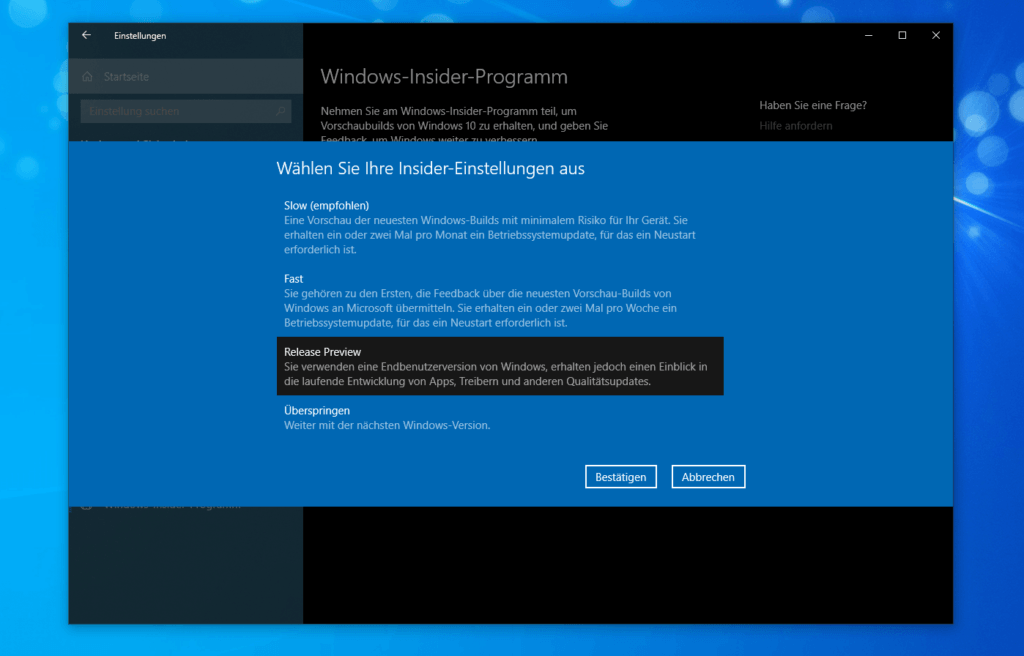

Funktioniert einwandfrei. 🙂 Danke.